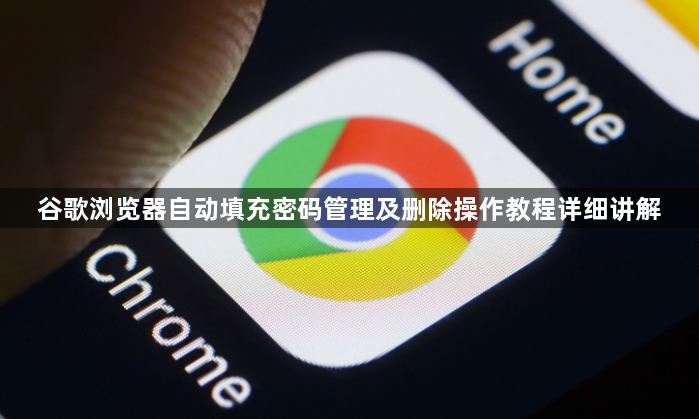详情介绍
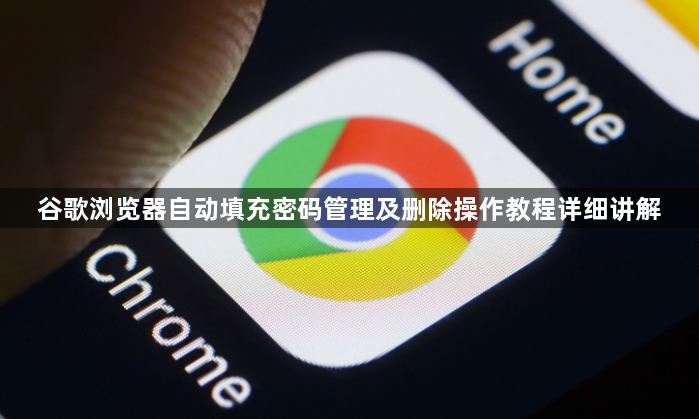
以下是谷歌浏览器自动填充密码管理及删除操作教程详细讲解:
1. 开启自动填充功能:打开谷歌浏览器,点击右上角的三个点图标,选择“设置”。在设置页面中,向下滚动找到“自动填充”选项并点击展开。点击“密码”选项,进入密码管理设置页面。确保“提示保存密码”和“自动登录”两个选项均已启用。启用后,浏览器会在您登录网站时提示保存密码,并在下次访问时自动填充。
2. 管理已保存的密码:在“自动填充”下的“密码”部分,点击“管理密码”链接。在这里,您可以查看、编辑或删除已保存的密码。当您访问需要登录的网站时,只需点击登录框中的用户名或密码字段,谷歌浏览器就会提示您选择已保存的登录信息。
3. 删除自动填充密码:同样在“管理密码”页面,找到您想要删除的密码条目,点击右侧的“删除”按钮即可。如果您希望清除所有自动填充数据,可以在设置中找到“清除浏览数据”选项,选择“自动填充表单数据”,然后点击“清除数据”按钮。
4. 注意事项:为了确保自动填充功能正常工作,请确保您的谷歌浏览器是最新版本。可以通过浏览器右上角的三个点图标,选择“帮助” > “关于Google Chrome”来检查并更新浏览器。在某些情况下,隐私设置可能会阻止谷歌浏览器自动填充密码。您可以在设置中的“隐私设置和安全性”部分检查相关设置,并确保没有禁用自动填充功能。自动填充功能依赖于浏览器的Cookie和本地存储,因此如果您清除了浏览器的Cookie或本地存储,已保存的密码可能会被删除。此外,出于安全考虑,建议不要在公共计算机或不受信任的网络上保存密码。